Gmail ya permite enviar correos electrónicos adjuntos sin descargarlos: así puedes hacerlo en un solo paso
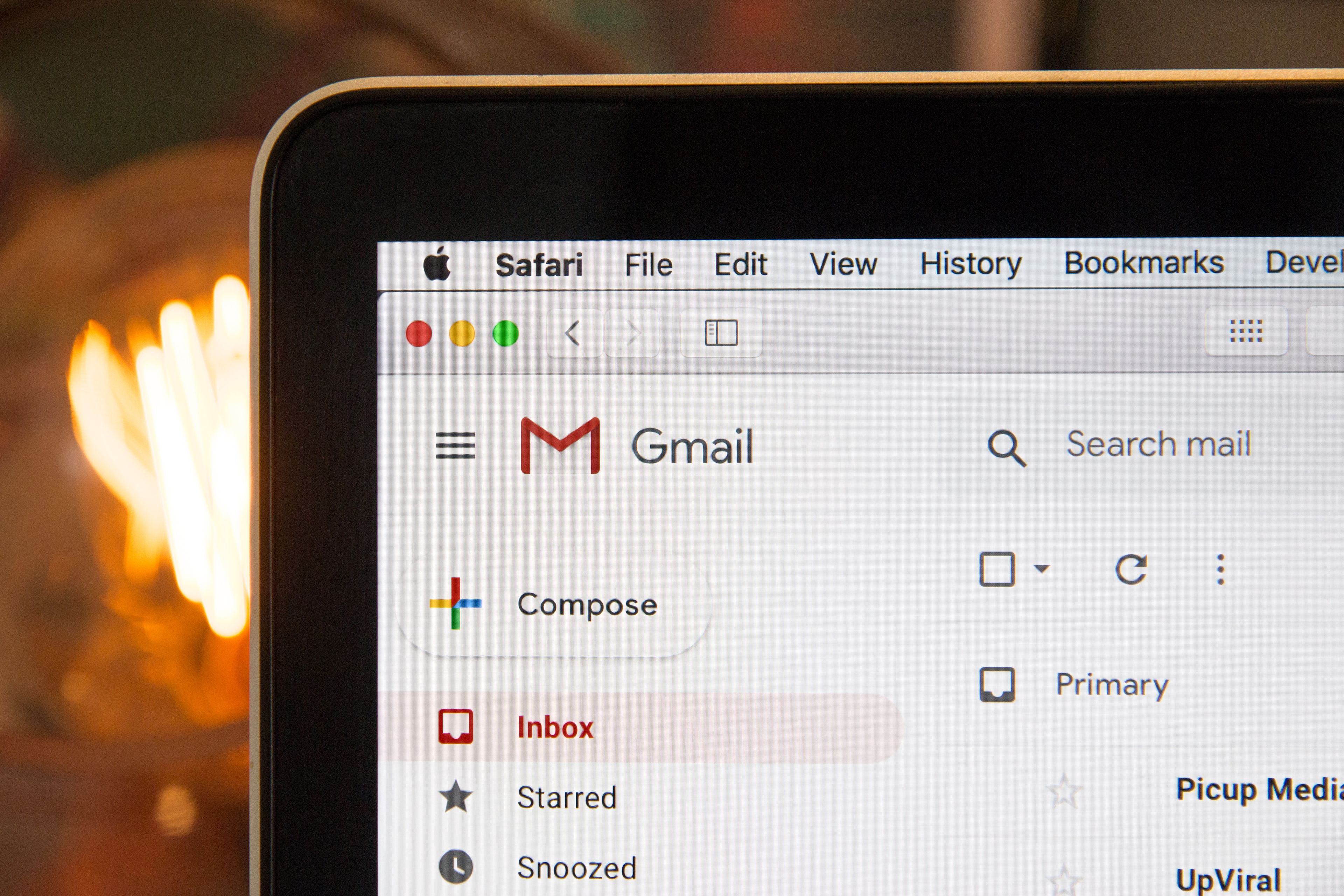
- Gmail ha lanzado una actualización por la que ya se pueden adjuntar emails a otros correos electrónicos sin tener que descargarlos.
- Es posible realizarlo en un solo paso o seleccionar todos los correos que quieras previamente.
- Descubre más historias en Business Insider España.
Gmail ha actualizado su plataforma y ahora te permite adjuntar emails a un correo electrónico sin tener que descargarlos previamente.
No, ya no tendrás que hacer distintos reenvíos, ni llenar la carpeta de descargas con PDFs de correos. Ahora, con un solo paso, puedes añadir todos los emails que quieras como documentos adjuntos que se abrirán en una nueva pestaña cuando los recibas.
"Atentos a esta actualización de Gmail: ahora puede adjuntar correos electrónicos a otros correos electrónicos sin descargarlos", escribe la propia empresa en su Twitter.
Y, aunque suene a trabalenguas, esta nueva función es un alivio. Según el blog de Gmail, es útil para hilar correos electrónicos que traten un mismo tema como los que tienes en una categoría o etiqueta en tu bandeja de entrada. Además, en ámbitos de negocios, trabajo o estudios, es más que útil para compartir con el resto de compañeros o tutores los emails que intercambies.
Cómo adjuntar un correo electrónico a otro correo en Gmail
Para adjuntar emails a un correo electrónico, la nueva actualización te permite hacerlo de dos formas diferentes.
Deslizando los correos de la bandeja de entrada al nuevo email:
- Primero generas un nuevo email —que, normalmente, se suele abrir como una ventana en la esquina inferior derecha de la pantalla.
- Con el nuevo correo abierto, puedes seleccionarlos, arrastrarlos y soltarlos en la ventana del borrador. Si sólo es uno, lo arrastras directamente al borrador.
- Y aparecen como archivos adjuntos.
Seleccionando previamente los correos electrónicos deseados y utilizando la opción "Reenviar como archivo adjunto":
- Primero, debes seleccionar todos los correos electrónicos que quieres adjuntar desde la bandeja de entrada.
- Una vez hecho esto, desde el menú desplegable (los tres puntos que aparecen en la barra superior de la bandeja de entrada), pulsa en "Reenviar como archivo adjunto".
De esta forma, la otra persona los recibirá como tal y los podrá abrir en una nueva pestaña.
Otros artículos interesantes:
Descubre más sobre Kamila Barca, autor/a de este artículo.
Conoce cómo trabajamos en Business Insider.